В этой инструкции поговорим о том малоизвестном для некоторых пользователей обстоятельстве — как включить автоматическую очистку диска в Windows 10. Сразу докладываю: в Windows 10 — апрельского обновления — возможно включить и ручную очистку диска… Далее что нужно знать: в Windows 10, скажем так, произошло так называемое обновление для дизайнеров Creators Update, в коем помимо прочих благ-функций, теперь, как и говорилось выше, присутствует возможность очистки диска не только лишь вручную при помощи известной утилиты «Очистка диска», но и в автоматическом режиме.Что весьма. Однако по подробнее…
- как включить функцию Контроль памяти
- чем эффективна автоматическая очистка диска
как включить функцию Контроль памяти
Настройка Контроль памяти (попросту — автоматическая очистка) можно отыскать в разделе, пройдясь по такому пути: «Параметры»/»Система»/»Память устройства» и «Хранилище» — это в более старых версиях Windows 10 — теперь же именуется (в версии 1803) «Контроль памяти».
Автоматическая очистка диска С в Windows 10. Как включить и настроить контроль памяти?
Нетрудно догадаться, что, включая функцию автоматической очистки, Windows 10 в автоматическом режиме станет освобождать полезное место на диске… удаляя лишние (устаревшие) временные файлы и пр…

Для наибольшего удобства, можно поступить так: кликнуть на «Изменить способ освобождения места»… и далее в опциях указать на выбор, что именно и каким макаром следует очищать пространство диска:
Неиспользуемые временные файлы приложений…
Файлы, хранящиеся в корзине более 30 дней…

Далее — в этих же настройках страницы можно инициировать (задать) очистку диска вручную, как и пояснялось выше, нажав кнопку «Очистить сейчас».
Также будет весьма полезна информация о статистике удаленных данных — т.е. «Контроль памяти» — которая будет отображаться на этой же странице настроек «Изменить способ освобождения места»…

Запустить (или включить , кому как понятнее) очистку диска вручную в Windows 10 очень просто: кликаем «Освободить место сейчас» всё в том же разделе Контроль памяти.

В общем, очистка диска автоматически (и в ручную)) работает достаточно эффективно. без использования сторонних ресурсов…
вернуться к оглавлению ↑
чем эффективна автоматическая очистка диска
Возможно использовать встроенную утилиту «Очистка диска» — системные файлы Windows 10 не затрагиваются! (кстати, полезно узнать о всех встроенных утилитах ОС Виндовс 10)
Открываем «Выполнить» для этого щёлкнем горячие клавиши Win+R — в окно вписываем команду cleanmgr … (о полезных командах интерпретатора «выполнить» также найдёте в статье о горячих клавишах Винды).
встроенной утилитой очистки дисков в некоторых случаях воспользоваться оч. целесообразно, — хотя, конечно, она значительно слабее, например, такой известной программы как CCleaner… но знать о встроенной утилите нужно, для уверенной работы с системой.
. А мне остаётся только раскланяться. и пожелать полезной работы в сети
Windows 10 — удаляем временные файлы: очистка системы, ускорение системы
все статьи: Сергей Кролл ATs владелец, автор cайта COMPLITRA.RU
. веб разработчик студии ATs media — запросто с WordPress
занимаюсь с 2007-года веб разработкой — преимущественно работаю с WordPress в студии ATs media
Источник: complitra.ru
Освобождение места на диске средствами Windows 10

Во время эксплуатации память компьютера неизбежно заполняется пользователем и системой различными файлами, потребность в которых спустя какое-то время может пропасть. А вот место на диске они будут продолжать занимать. И пользователь столкнется с проблемой как отсутствие свободного места на ПК. В результате чего он будет лишен возможности установки обновлений Windows, приложений, а в некоторых случаях может наблюдаться низкая производительность компьютера в целом. В настоящей статье мы расскажем о способах освобождения места на диске средствами Windows 10.
Утилита «Очистка диска» в Windows.
Данная программа входит в состав ОС Windows 10 предустановленных по умолчанию. Рекомендуем начать очистку системы именно с этого встроенного средства.
Способ № 1 как найти и открыть программу.
На панели задач в поиске введите « Очистка диска ». Среди результатов выберите – « Очистка диска приложение » → Открыть.

Далее будет предложен выбор устройства где необходимо провести очистку – один из имеющихся жестких дисков.
Способ № 2. Откройте папку « Этот компьютер » в разделе Устройства и диски выберите требующий очистки жесткий диск → щелкните по нему правой кнопкой мыши → Свойства → вкладка Общие .
Благодаря этому способу вы сразу наглядно сможете увидеть какое количество свободного места есть в вашем распоряжении.

Далее нажмите кнопку Очистка диска .
Теперь не зависимо первым или вторым способом вы воспользовались система сформирует список файлов, которые можно удалить.

Просмотрите все и выберите те, которые занимают больше всего места, а необходимости в них у вас уже нет. По умолчанию здесь проставлены флажки на: Загруженные файлы программ, Временные файлы интернета и Эскизы.
Также вам доступна кнопка « Очистить системные файлы », удаление которых позволит освободить место, без урона для системы. Нажав эту кнопку выберите диска, на котором установлена ОС. Далее будет сформирован расширенный список файлов, которые можно удалить.

А также появится вкладка « Дополнительно », где можно выполнить удаление неиспользуемых программ и точек восстановления Windows.
Еще вы можете воспользоваться параметром « Сжать диск ». Благодаря ему можно сжать диск, на который установлена операционная система (по умолчанию C:), без удаления его содержимого. Прибегать к сжатию лучше в том случае, если у вас закончилось место на диске, и система не может установить обновления.
Управление памятью.
Раздел Память содержит подробные сведения о том, что занимает место на ваших жестких дисках, а также поможет организовать управление ими.
Для начала его использования перейдите: Пуск → Параметры (или комбинация на клавиатуре Win+I ) → Система → раздел Память .

Здесь весьма удобно произведена сортировка программ и файлов по категориям и представлена возможность доступа к ним с целью оптимизации памяти. Выбрав одну из категорий (например, Временные файлы) вы сможете просмотреть рекомендации системы по удалению файлов и удалить их.

ОС Windows 10 последней версии оснащена удобной функцией контроля памяти, благодаря которой вы сможете настроить автоматическое удаление неиспользуемых и временных файлов. Система самостоятельно будет производить оптимизацию хранилища, в случае если свободное место на компьютере закончится.
Для этого в разделе Память нажмите « Настроить контроль памяти и запустить его ».

Далее переместите ползунок в положение Вкл. и установите все подходящие для вас параметры.

Удаляя программы и файлы при помощи автоматических средств обратите внимание на папку Загрузок. В ней могут содержаться нужные файлы. Рекомендуем выполнять ее очистку вручную. Но если взять себе за правило и сразу перемещать скачанные файлы в другие папки (Документы, Изображения и прочие), то функция контроля памяти не доставит никаких неудобств.
До обновления в Windows 10 управление данными осуществлялось при помощи функции Хранилище. Более подробную информацию о его работе и функциях вы можете прочитать в нашей статье.
Удаление программ.
Для очистки места можно попробовать прибегнуть к удалению программ вручную. В этом может помочь раздел Параметров « Приложения и возможности » ( Пуск → Параметры → Приложения → Приложения и возможности ). Здесь представлена информация о приложениях и занимаемом ими месте на диске. Кроме того, здесь есть возможность поиска и сортировки файлов по определенным параметрам.

После того как вы выберите неиспользуемые, но занимающие много места программы или приложения, приступим к удалению. Выделяем ненужную программу и нажимаем « Удалить ».

После повторного подтверждения удаления программа будет удалена с вашего ПК.
Удаление стандартных приложений Windows.
Среди программ, которые вы скорее всего не используете будут обнаружены, так называемые «встроенные». Например, к их числу относятся: Microsoft Edge, Microsoft Explorer, Cortana, Люди, Карты, Погода и др.
Удаление части стандартных программ невозможно обычным способом (описанным выше) и поэтому необходимо будет использовать PowerShell. Вы можете прочитать в нашей инструкции, о том, как удалить встроенные программы в Windows 10.
Источник: winnote.ru
Как исправить проблемы с очисткой диска в Windows 10, 8.1


Использование очистки диска в операционных системах Windows 10, 8 должно быть ежемесячным занятием, чтобы освободить больше места на жестком диске и очистить операционную систему Windows 10, 8 от ненужных файлов, которые вы не будете использовать.

Есть некоторые проблемы с очисткой диска в Windows 8, особенно в Windows 10, особенно когда он зависает в определенные моменты процесса очистки. Скорее всего, он зависнет на этапе обновления Windows 8, Windows 10, на котором он не может удалить временные файлы . Итак, мы посмотрим, что мы можем сделать, чтобы исправить проблемы, возникающие при использовании процесса очистки диска Windows 10, Windows 8.
Очистка диска не будет работать в Windows 10, 8
- Запустите средство устранения неполадок Центра обновления Windows
- Запустите сканирование SFC
- Удалить временные файлы
- Используйте альтернативное программное обеспечение очистки диска
1. Запустите средство устранения неполадок Центра обновления Windows.
Инструкции по запуску средства устранения неполадок Центра обновления Windows 8.1
- Нажмите и удерживайте клавишу с логотипом «Windows» и клавишу «W».
- В появившемся окне поиска введите «Устранение неполадок».
- Нажмите «Enter» на клавиатуре.
- Нажмите (щелкните левой кнопкой мыши) на «Просмотреть все», расположенную в левой части окна, которое вы открыли.
- Найдите в появившемся списке окно «Обновление Windows» и щелкните по нему левой кнопкой мыши.
- Нажмите (щелкните левой кнопкой мыши) на «Дополнительно», расположенном в нижней части окна.
- Нажмите (щелкните левой кнопкой мыши) на «Запуск от имени администратора»
- Нажмите (щелкните левой кнопкой мыши) на «Далее», расположенном в нижней части окна.
- Следуйте инструкциям, которые появляются, чтобы завершить процесс.
- После выполнения этих действий перезагрузите компьютер и повторите попытку очистки диска.
Запустите средство устранения неполадок Центра обновления Windows в Windows 10
Запуск средства устранения неполадок обновления в Windows 10 намного проще по сравнению с Windows 8.1. Все, что вам нужно сделать, это зайти в Настройки> Обновление и безопасность> Устранение неполадок> выбрать и запустить средство устранения неполадок.
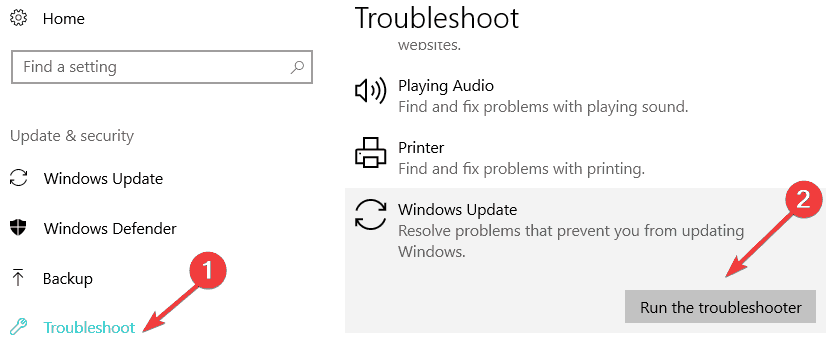
2. Запустите сканирование SFC
3. Удалить временные файлы
Удаление временных файлов вручную может помочь вам решить проблему. Вот шаги, чтобы следовать:
- Перейдите в Пуск и введите % temp% в меню поиска> Нажмите Enter
- Щелкните правой кнопкой мыши временные файлы> выберите «Удалить».
- Перезагрузите компьютер и снова запустите очистку диска, чтобы проверить, решена ли проблема.
4. Используйте альтернативное программное обеспечение очистки диска
Если проблема не устранена, попробуйте использовать альтернативное программное обеспечение для очистки и оптимизации диска. Для получения дополнительной информации о лучших дисковых утилитах, которые вы можете использовать, ознакомьтесь с руководствами, перечисленными ниже:
- Как сжать диск для экономии места на диске в Windows 10
- 6 лучших программ для ремонта и оптимизации ПК на 2018 год
- Лучшие способы освободить место на жестком диске в Windows 10
Это четыре способа исправить очистку диска в Windows 10, Windows 8. Если у вас есть какие-либо соображения по этому поводу, вы можете использовать раздел комментариев ниже.
Примечание редактора: этот пост был первоначально опубликован в августе 2014 года и с тех пор обновлен для свежести и точности.
Источник: gadgetshelp.com